メールソフト設定
メール(Macintosh)
メール(Macintosh)でクラウドメールを利用する方法をご案内します。
- 1「メール」→「アカウント追加」を選択します。
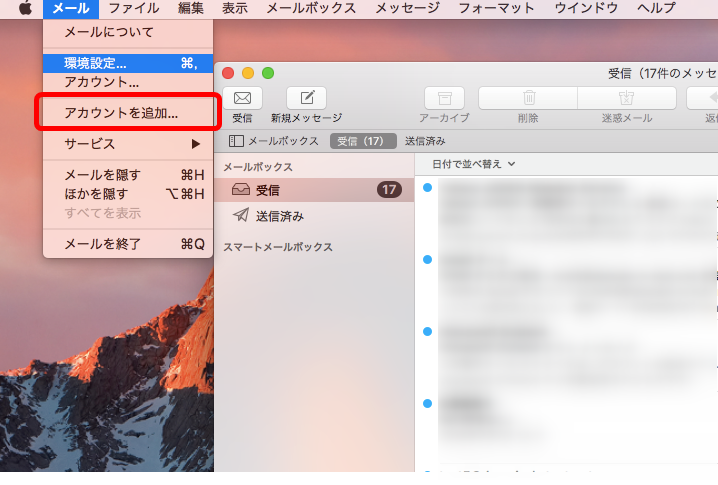
- 2「その他のメールアカウント」を選択して「続ける」をクリックします。
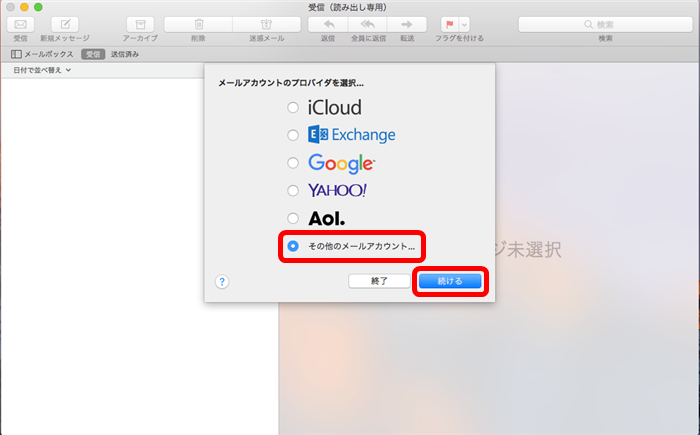
- 3差出人名、メールアドレス、パスワードを入力し、「サインイン」をクリックします。
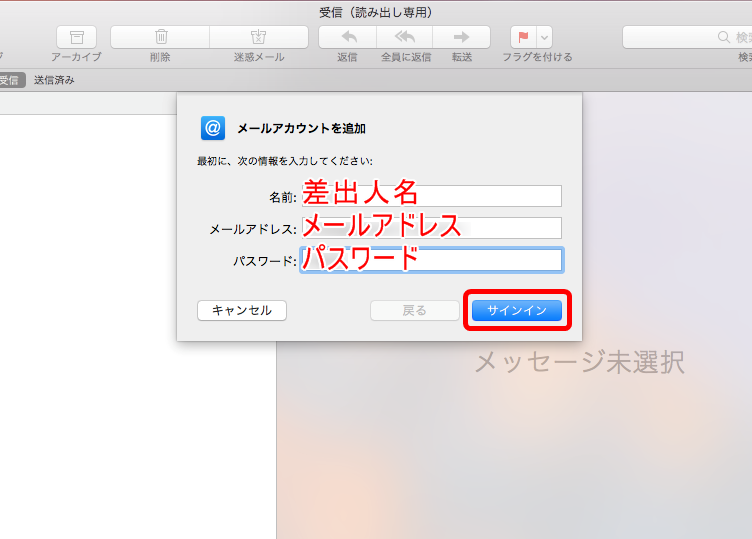
| 名前 | 差出人として表示させたい名前(日本語可) |
|---|---|
| メールアドレス | クラウドメールのアドレス |
| パスワード | クラウドメールのパスワード |
- 4サーバ情報を入力し、「サインイン」をクリックします。
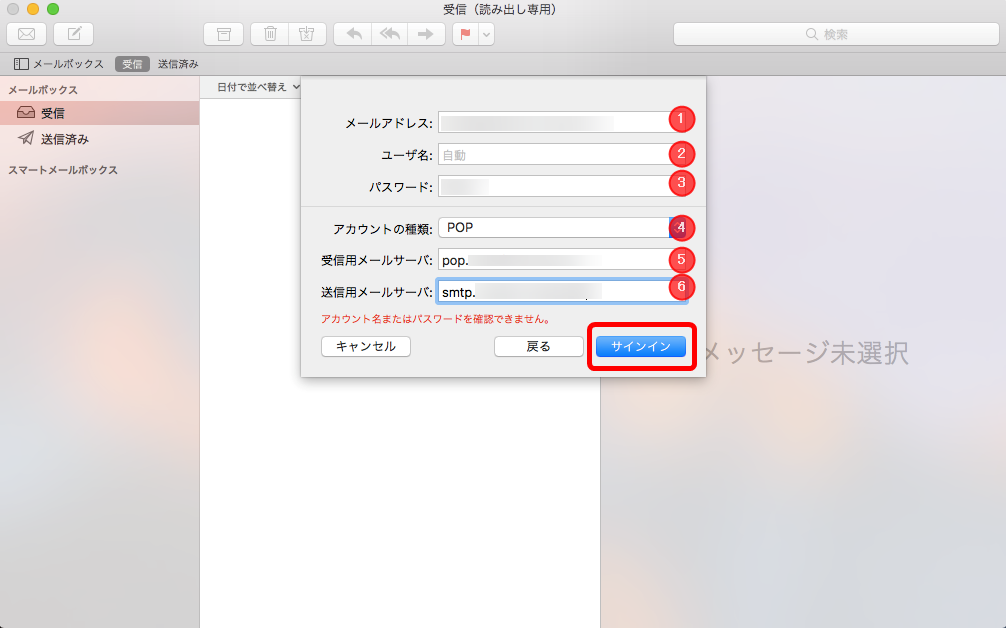
| 1 | メールアドレス | クラウドメールのアドレス |
|---|---|---|
| 2 | ユーザ名 | クラウドメールのアドレス(空欄でも設定可能) |
| 3 | パスワード | クラウドメールのパスワード |
| 4 | アカウントの種類 | 「POP」を選択 |
| 5 | 受信用メールサーバ | SSLなし:pop.(ドメイン名) SSLあり:pop.cloudmail-cab0.net |
| 6 | 送信用メールサーバ | SSLなし:smtp.(ドメイン名) SSLあり:smtp.cloudmail-cab0.net |
- 5設定完了後、必ず送受信テストを行ってください。
- 1「メール」→「アカウント...」を選択します。
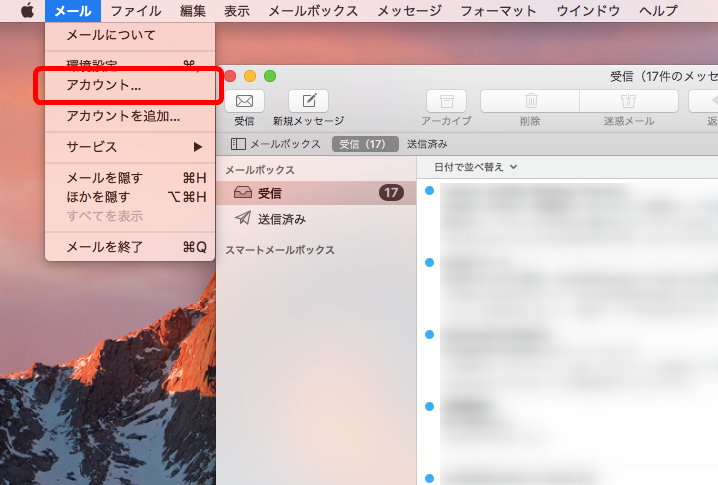
- 2「サーバ設定」をクリックします。
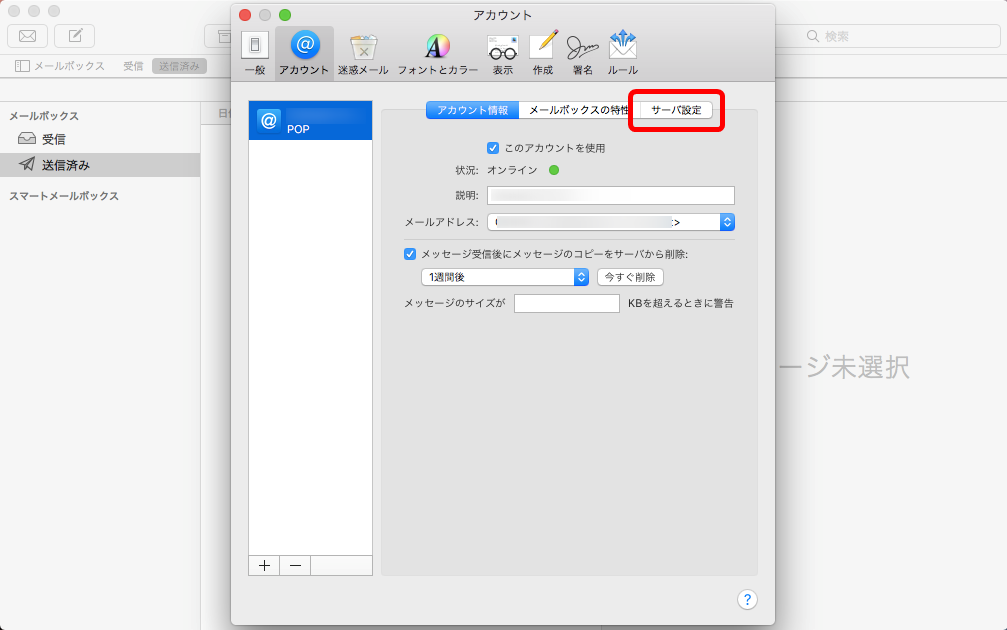
- 3情報を修正し、「保存」をクリックします。
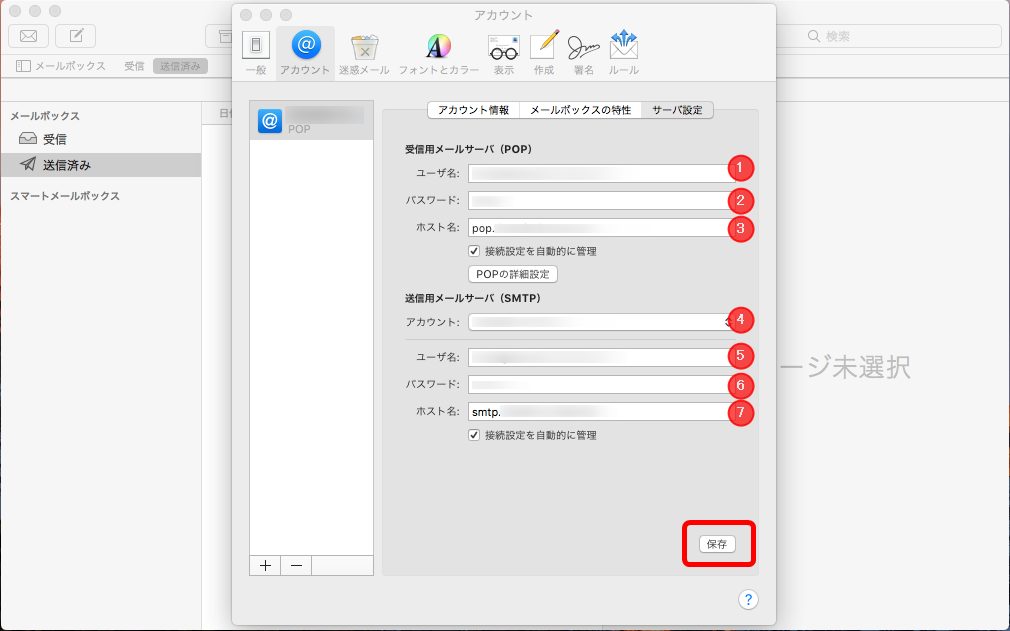
| 1 | メールアドレス | クラウドメールのアドレス |
|---|---|---|
| 2 | ユーザ名 | クラウドメールのアドレス(空欄でも設定可能) |
| 3 | パスワード | クラウドメールのパスワード |
| 4 | アカウントの種類 | 「POP」を選択 |
| 5 | 受信用メールサーバ | SSLなし:pop.(ドメイン名) SSLあり:pop.cloudmail-cab0.net |
| 6 | 送信用メールサーバ | SSLなし:smtp.(ドメイン名) SSLあり:smtp.cloudmail-cab0.net |
- 4設定完了後、必ず送受信テストを行ってください。


